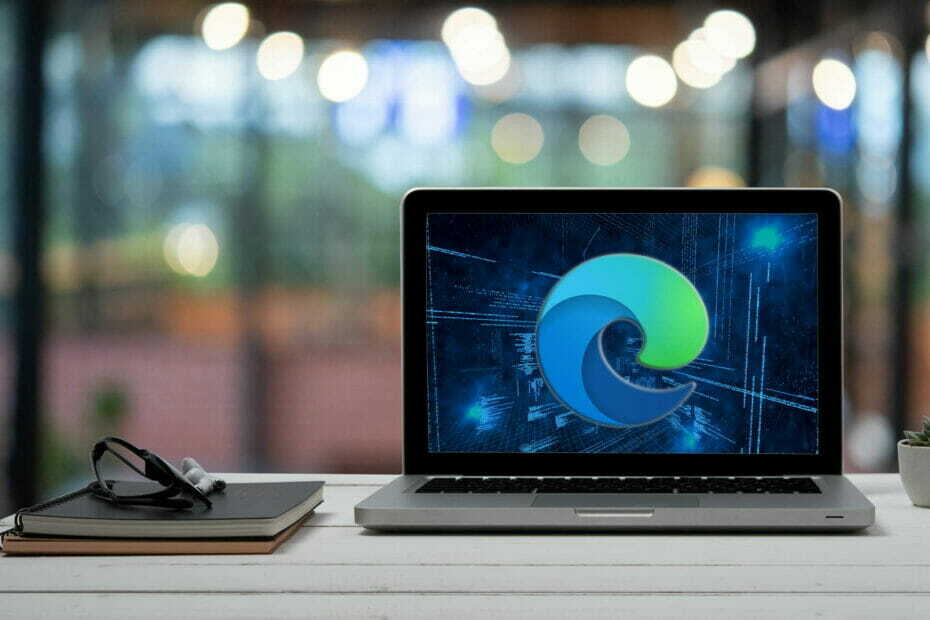- „Microsoft Edge“ naršyklė yra saugi „Windows 10“ programa, kuri greičiausiai nebus užgrobta ar pažeista.
- Žiniatinklio naršykles kartais gali reikėti visiškai iš naujo nustatyti, ypač po naršyklės atakos, paieškos užgrobimo ir pan.
- Nors atnaujinta „Chromium“ naršyklės versija yra daug pranašesnė už savo pirmtaką, gali tekti ją įdiegti iš naujo.
- Norėdami sužinoti, kaip tai atlikti, toliau skaitykite greitą pataisymą, kaip iš naujo įdiegti „Edge“.

Jūs nusipelnėte geresnės naršyklės! 350 milijonų žmonių kasdien naudojasi „Opera“ – visapusiška navigacijos patirtimi, kurią sudaro įvairūs integruoti paketai, didesnis išteklių suvartojimas ir puikus dizainas.Štai ką „Opera“ gali padaryti:
- Lengvas perkėlimas: naudokite „Opera“ asistentą, kad perkeltumėte išeinančius duomenis, pvz., žymes, slaptažodžius ir kt.
- Optimizuokite išteklių naudojimą: RAM atmintis naudojama efektyviau nei „Chrome“.
- Patobulintas privatumas: integruotas nemokamas ir neribotas VPN
- Jokių skelbimų: įmontuotas skelbimų blokatorius pagreitina puslapių įkėlimą ir apsaugo nuo duomenų gavybos
- Atsisiųsti opera
„Microsoft Edge“ debiutavo kartu su „Windows 10“ išleidimu. Tai numatytoji žiniatinklio naršyklė, užėmusi „Internet Explorer“ vietą. Esame čia, kad padėtume iš naujo įdiegti „Microsoft Edge“ naršyklę „Windows“ kompiuteryje.
„Microsoft Edge“ yra švari ir lengva žiniatinklio naršyklė, turinti tokias funkcijas kaip „Cortana“ integracija, skaitymo režimas ir pan.
Daugelis vartotojų susiduria su problemomis naudodami „Microsoft Edge“. Vartotojai pranešė, kad Edge visiškai neįsijungia, sugenda, veikia lėtai, o kartais sugenda iš karto.
Nors šios problemos atrodo nedidelės, jos gali erzinti, jei „Microsoft Edge“ naudojate kaip pagrindinę žiniatinklio naršyklę.
Visos šios problemos lengvai išsprendžiamos tiesiog iš naujo įdiegus naršyklę. „Microsoft Edge“ diegimo iš naujo procesas yra šiek tiek sudėtingas ir turi būti atliekamas atsargiai.
Tačiau jūs turite galimybę perjungti naršyklę, kad gautumėte sklandesnę naršymą ir greitus paieškos rezultatus.
The Opera naršyklė gali pasiūlyti integraciją su pranešimų siuntimo ir socialinės žiniasklaidos programėlėmis, keliomis darbo sritimis ar žinučių skydeliais, kad išsaugotumėte mėgstamas svetaines, privatumo patobulinimus su VPN palaikymu ir skelbimų blokavimo priemonę.
Be to, galite pasirinkti žaidimų naršyklę iš „Opera“ ir nuspręsti kuris yra geresnis tarp Opera GX ir Edge.
Pastaba: Diegimo iš naujo metu yra tikimybė, kad prarasite visus savo mėgstamiausius naršymo istoriją, todėl rekomenduojame eksportuoti parankinius į kitą naršyklę, kad jie būtų saugūs ir saugus.
Štai trumpas vadovas, kaip iš naujo įdiegti „Microsoft Edge“ sistemoje „Windows 10“.
Kaip iš naujo įdiegti „Microsoft Edge“ naršyklę sistemoje „Windows“?
1. Uždaryti kraštą
Jei šiuo metu naudojate „Microsoft Edge“ arba ji jau atidaryta, uždarykite ją, kad galėtume pradėti trikčių šalinimo procesą. Jei bandysite jį įdiegti iš naujo, kol jis atidarytas, jis neveiks.
2. Atidarykite „File Explorer“.
- Tipas Failų naršyklė viduje Pradžios meniu ir paspauskite Enter.

- Spustelėkite Žiūrėti viršutiniame kairiajame ekrano kampe ir patikrinkite Paslėptų daiktų dėžutė.

3. „File Explorer“ ieškokite Edge
- Viduje adreso juosta „File Explorer“, įveskite C:\Users\UserName\AppData\Local\Packages kur Vartotojo vardas yra jūsų vartotojo vardas.
Norėdami rasti savo vartotojo vardą, eikite į C: Vartotojai, kuriame bus rodomi visi esami naudotojų vardai. Vartotojo vardas mūsų atveju yra admin. Čia galite patekti įklijuodami šią komandą į komandų laukelį Vykdyti.
4. Ištrinkite vietos aplanką
- Ieškokite aplanko su pavadinimu Microsoft. MicrosoftEdge_8wekyb3d8bbwe ir ištrinkite.
- Spustelėkite Taip, kad patvirtintumėte ištrynimą.
- Uždarykite viską ir paleiskite kompiuterį iš naujo.
Failo ištrynimas gali užtrukti iki 10–15 minučių. Ištrynimo metu tiesiog spustelėkite Taip, kad visi raginimai būtų rodomi.
5. Paleiskite „PowerShell“.
- Tipas PowerShell meniu Pradėti.
- Dešiniuoju pelės mygtuku spustelėkite „PowerShell“ ir spustelėkite Paleisti kaip administratorius.

- Įveskite cd C:\users\username, pakeisdami vartotojo vardą savo vartotojo vardu.

- Įveskite toliau pateiktą informaciją ir paspauskite Įeikite:
Get-AppXPackage -AllUsers -Pavadinimas Microsoft. MicrosoftEdge | Foreach {Add-AppxPackage -DisableDevelopmentMode -Register "$($_.InstallLocation)\AppXManifest.xml" - Verbose} - Pamatysite pranešimą Operacija baigta kai komanda visiškai įvykdoma.

Viskas, ką dabar turite padaryti, tai iš naujo paleisti kompiuterį ir pamatysite, kad „Microsoft Edge“ veikia puikiai. Tikimės, kad naudodami šį vadovą pavyko iš naujo įdiegti „Microsoft Edge“ naršyklę sistemoje „Windows 10“.
 Vis dar kyla problemų?Pataisykite jas naudodami šį įrankį:
Vis dar kyla problemų?Pataisykite jas naudodami šį įrankį:
- Atsisiųskite šį kompiuterio taisymo įrankį „TrustPilot.com“ įvertino puikiai (atsiuntimas prasideda šiame puslapyje).
- Spustelėkite Pradėti nuskaitymą Norėdami rasti „Windows“ problemas, kurios gali sukelti kompiuterio problemų.
- Spustelėkite Remontuoti viską išspręsti problemas, susijusias su patentuotomis technologijomis (Išskirtinė nuolaida mūsų skaitytojams).
„Restoro“ atsisiuntė 0 skaitytojai šį mėnesį.
![Kaip pasukti PDF failus ir išsaugoti pakeitimus [Edge, Windows 10]](/f/ccd635fe175495997bf46aa16031d658.jpg?width=300&height=460)